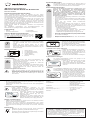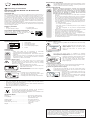Renkforce Laptop stand Height-adjustable Bedienungsanleitung
- Typ
- Bedienungsanleitung

Dies ist eine Publikation der Conrad Electronic SE, Klaus-
Conrad-Str. 1, D-92240 Hirschau (www.conrad.com). Alle Rechte
einschließlich Übersetzung vorbehalten. Reproduktionen jeder Art,
z.B.Fotokopie,MikroverlmungoderdieErfassunginelektronischen
Datenverarbeitungsanlagen bedürfen der schriftlichen Genehmigung
des Herausgebers. Nachdruck, auch auszugsweise, verboten. Die
Publikation entspricht dem technischen Stand bei Drucklegung.
Copyright 2018 by Conrad Electronic SE.
*1675013_v1_0618_10_02_m_de_gb_(2)
Gebrauchsanweisung
Universal Smart-Stand für Notebooks
Best.-Nr. 1675013
Bestimmungsgemäße Verwendung
Dieser ultradünne Ständer macht das Arbeiten mit dem Laptop
ergonomischer, indem er ihn etwas erhöht. Er bietet 6 verstellbare Positionen
und hält diese auch, ohne zu groß zu werden. Der Freiraum unterhalb des
PCs trägt außerdem zum Kühlen bei.
Aus Sicherheits- und Zulassungsgründen dürfen Sie das Produkt nicht
umbauen und/oder verändern. Falls Sie das Produkt für andere als die
zuvor genannten Zwecke verwenden, könnte das Produkt beschädigt
werden. Lesen Sie sich die Bedienungsanleitung genau durch und
bewahrenSiedieseauf.ReichenSiedasProduktnur zusammenmitder
Bedienungsanleitung an dritte Personen weiter.
Dieses Produkt erfüllt die gesetzlichen nationalen und europäischen
Anforderungen.
Alle enthaltenen Firmennamen und Produktbezeichnungen sind
Warenzeichen der jeweiligen Inhaber. Alle Rechte vorbehalten.
Lieferumfang
• Ständer
• 2Reserve-Klebestreifen
• 4Gummifüße
• Bedienungsanleitung
Aktuelle Bedienungsanleitungen
Laden Sie aktuelle Bedienungsanleitungen über den
Link www.conrad.com/downloads herunter oder scannen
Sie den abgebildeten QR-Code. Befolgen Sie die
AnweisungenaufderWebseite.
Symbol-Erklärungen
Das Symbol mit dem Ausrufezeichen im Dreieck weist auf
wichtige Informationen in dieser Bedienungsanleitung hin.
LesenSiedieseInformationenimmeraufmerksam.
Sicherheitsanweisungen
Lesen Sie die Bedienungsanleitung sorgfältig durch und
beachten Sie insbesondere die Sicherheitshinweise.
Falls Sie die Sicherheitshinweise und Informationen
für einen ordnungsgemäßen Gebrauch in dieser
Bedienungsanleitung nicht beachten, haften wir nicht für
möglicherweise daraus resultierende Verletzungen oder
Sachschäden. Außerdem erlischt in solchen Fällen die
Gewährleistung/Garantie.
• Das Produkt ist kein Spielzeug. Halten Sie es von Kindern
undHaustierenfern.
• Lassen Sie das Verpackungsmaterial nicht achtlos liegen.
DieseskönntefürKinderzueinemgefährlichenSpielzeug
werden.
• Setzen Sie das Produkt keiner mechanischen
Beanspruchung aus.
• Wenn kein sicherer Betrieb mehr möglich ist, nehmen
Sie das Produkt außer Betrieb und schützen Sie es vor
unbeabsichtigter Verwendung. Der sichere Betrieb ist nicht
mehr gewährleistet, wenn das Produkt:
- sichtbareSchädenaufweist,
- nichtmehrordnungsgemäßfunktioniert
- über einen längeren Zeitraum unter ungünstigen
Umgebungsbedingungen gelagert wurde oder
- erheblichen Transportbelastungen ausgesetzt wurde.
• GehenSievorsichtigmitdemProduktum.Stöße,Schläge
odersogardasHerunterfallenausgeringerHöhekönnen
das Produkt beschädigen.
• WendenSie sich an eine Fachkraft,wenn SieZweifel in
BezugaufdieMontagehaben.
• Änderungs- und Reparaturarbeiten dürfen ausschließlich
von einer Fachkraft bzw. einer Fachwerkstatt erledigt
werden.
• Sollten Sie noch Fragen haben, die in dieser
Bedienungsanleitung nicht beantwortet werden, wenden
Sie sich an unseren technischen Kundendienst oder an
andere Fachleute.
Bedienelemente
1
2
3
4
5
1 Oberer Ständer
2 Ver-/Entriegelung (oben)
3 Ver-/Entriegelung (unten)
4 Unterer Ständer
(Höhenverstellung)
5 Rahmen
Montage
a) Vorbereitung
• Achten Sie darauf, dass keine hervorstehenden oder
abnehmbaren Komponenten vorhanden sind, die die
Montage behindern können.
• Wischen Sie den Boden des Laptops ab. Siehe den
Abschnitt„PegeundReinigung“.
• Achten Sie vor demAnbringen der Klebestreifen darauf,
dass die Fläche vollkommen trocken ist. Auf weichen
Gehäusematerialien wie Silikon, TPU/TPE haften die
Streifennicht.
b) Markierungslinien anzeichnen
StellenSieden Notebookaufeiner weichen Flächeabund
verwendenSieeinenBleistift,derweicheralsHBist,umdie
Gehäuseunterseite vor Kratzern zu bewahren. Stellen Sie
sicher, dassder Ständer dieKühlöffnungen des Notebooks
nicht zudeckt.
• Zeichnen Sie wie gezeigt drei Markierungslinien.
• DieobereLiniesollteoberhalbderGummifüße
am Unterteil angezeichnet werden.
• Die vertikalen Linien sollte so angezeichnet
werden, dass der Ständer mittig angeordnet
ist.
c) Ständer am Laptop anbringen
• ZiehenSiedieKlebestreifenvorsichtigab.
• Setzen Sie den Ständer gegenüber den
Markierungslinien an, beginnen Sie mit der
Kante des oberen Ständers (1). Dieser muss
an der oberen Linie anliegen.
• DrückenSieihnbeimAnklebenvorsichtigauf.
d) Gummifüße befestigen
Die langen Gummidämpfer müssen wie gezeigt an der
Vorderkante angebracht werden.
• Kleben Siedie Gummifüßeüber die Füße
des Laptops auf. Die längeren Füße
gehören wie dargestellt zur Vorderkante.
• DrückenSiedieFüßezumfestenAnkleben
etwas an.
e) Ständer
Auf empndlichen Oberächen kannder Ständer Spurenoder
Kratzerhinterlassen.AchtenSiedarauf,dassderStänderganz
ausgeklappt ist, bevor er mit dem Laptopgewicht belastet wird.
• Schieben Sie den oberen Ständer (1) über
das mittlere Loch bis zum Anschlag heraus.
Ein Klickgeräusch sollte zu hören sein.
• Die Höhe des Ständers können Sie (6 mal)
verstellen, indem Sie den unteren Stand
herausziehen und die Höhenverstellung (4)
verwenden.
f) Ständer einklappen
• Die Ver- und Entriegelungstasten (2) und (3) drücken, und die Finger aus
demKlappbereichfernhalten.
• Schieben Sie die Platten nach unten, bis sie mit dem Laptopgehäuse
bündig sind.
g) Ständer vom Laptop abnehmen
Keinen harten Gegenstand verwenden, um das
Gehäusematerial zu schonen. Verwenden Sie eine alte
Kreditkarte oder etwas ähnliches. Ziehen Sie den Ständer
nichtmitGewaltvomLaptopab.
• Führen Sie vorsichtig eine alte Kreditkarte
(oder ähnliches) in den Zwischenraum
zwischen dem Rahmen (5) und dem
Laptopgehäuse ein.
• Schieben Sie die Karte sachte gegen den
KlebestreifenentlangderKlebekante,bisder
Ständer vollständig vom Laptop getrennt ist.
Pege und Reinigung
• Schalten Sie den Computer aus, trennen Sie ihn vom Netzteil und lassen
SieihnaufRaumtemperaturabkühlen.
• Verwenden Sie keine aggressiven Reinigungsmittel oder andere
chemische Lösungsmittel, da diese Produktschäden verursachen können.
• Verwenden Sie zum Reinigen des Produkts ein trockenes, faserfreies
Tuch.
Entsorgung
Entsorgen Sie das Produkt am Ende seiner Lebensdauer
gemäß den geltenden gesetzlichen Bestimmungen.
SieerfüllendamitdiegesetzlichenVerpichtungenundleisten
Ihren Beitrag zum Umweltschutz.
Technische Daten
Material ............................................................Zinklegierung & Edelstahl
Kompatibilität ................................................... Laptop mit max. 18"
Bildschirmdiagonale (intaktes
Gehäuseunterteil)
Klebeband .......................................................Rückstandsloses Klebeband
Ständerhöhe ....................................................6 Positionen (7 -12 cm)
Abmessungen (B x H x T) ............................... 141 x 140 x 1,7 mm
(eingeklappt)
Gewicht ............................................................136 g

This is a publication by Conrad Electronic SE, Klaus-Conrad-Str. 1,
D-92240 Hirschau (www.conrad.com). All rights including translation
reserved. Reproductionby any method, e.g.photocopy,microlming,
or the capture in electronic data processing systems require the prior
written approval by the editor. Reprinting, also in part, is prohibited. This
publicationrepresentsthetechnicalstatusatthetimeofprinting.
Copyright 2018 by Conrad Electronic SE.
*1675013_v1_0618_10_02_m_de_gb_(2)
Operating Instructions
Universal Smart-Stand for Notebooks
Item No. 1675013
Intended Use
This stand is ultra-thin and can raise your laptop to improve ergonomics. It
has 6 adjustable positions and stays attached without adding much size.
The space it creates underneath your computer can also help keep it cool.
Forsafetyandapprovalpurposes,youmustnotrebuildand/ormodifythis
product. If you use the product forpurposes other than those described
above,theproduct maybedamaged. Readtheinstructions carefullyand
storetheminasafeplace.Makethisproductavailabletothirdpartiesonly
together with its operating instructions.
This product complies with the statutory national and European requirements.
Allcompanynamesandproductnamesaretrademarksoftheirrespective
owners. All rights reserved.
Delivery Content
• Stand
• 2 x spare adhesive strips
• 4xrubberfeet
• Operating instructions
Up-to-date Operating Instructions
Download the latest operating instructions at www.
conrad.com/downloads or scan the QR code shown.
Follow the instructions on the website.
Explanation of Symbol
The symbol with the exclamation mark in the triangle is used to
indicateimportantinformationintheseoperatinginstructions.
Alwaysreadthisinformationcarefully.
Safety Instructions
Read the operating instructions carefully and especially
observe the safety information. If you do not follow the
safety instructions and information on proper handling
in this manual, we assume no liability for any resulting
personal injury or damage to property. Such cases will
invalidate the warranty/guarantee.
• Thedeviceisnotatoy.Keepitoutofthereachofchildren
and pets.
• Do not leave packaging material lying around carelessly.
Thismaybecomedangerousplayingmaterialforchildren.
• Do not place the product under any mechanical stress.
• Ifitisnolongerpossibletooperatetheproductsafely,take
itoutofoperationandprotectitfromanyaccidentaluse.
Safeoperationcannolongerbeguaranteediftheproduct:
- is visibly damaged,
- is no longer working properly,
- hasbeen storedfor extendedperiods inpoorambient
conditions or
- has been subjected to any serious transport-related
stresses.
• Pleasehandletheproductcarefully.Jolts,impactsorafall
evenfromalowheightcandamagetheproduct.
• Consult an expert when in doubt about the installation.
• Modications and repairs must only be completed by a
technician or an authorised repair centre.
• Ifyouhavequestionswhichremainunansweredbythese
operating instructions, contact our technical support service
or other technical personnel.
Operating Elements
1
2
3
4
5
1 Upper stand
2 Lock/release (upper)
3 Lock/release (lower)
4 Lower stand (height adjust)
5 Frame
Installation
a) Preparation
• Make sure there are no protruding or removable
componentsthatmayinterferewithinstallation.
• Wipethebaseofyourlaptopclean.Seesection“Careand
Cleaning”.
• Make surethe surface is completelydry before applying
theadhesivestrips.Thestripswillnotadheretosoftcase
materials e.g. Silicone, TPU/TPE.
b) Drawing Guide Lines
Place notebook on soft surface and use a pencil softer
than HB hardness to protect the bottom case from getting
scratched. Make sure the stand does not cover the cooling
slotsofyournotebook.
• Draw three guide lines as shown.
• The top guideline should be drawn above the
rubberfeetonthebase.
• The vertical lines should be drawn to align the
stand in the middle.
c) Attach Stand to Laptop
• Carefullyremovetheadhesivestrips.
• Line the stand up along the marks, upper
stand (1) edge along the top line.
• Carefullypressdowntohelpwithadhesion.
d) Attach Rubber Feet
Makesurethelongrubberfeetareattachedtothefrontedge
as shown.
• Sticktherubberfeetabovethefeetonyour
laptop.Align the longer feet with the front
edge as shown.
• Press the feet down to ensure good
adhesion.
e) Stand
The stand may leave marks or scratches on sensitive
surfaces.Makesurethestandisfullylockedoutbeforeplacing
theweightofyourlaptopontoit.
• Using the center hole, slide the upper stand
(1)allthewayoutuntilyouheara“click”.
• You can further adjust the stand height
(up to 6 levels) by pulling the lower stand,
height adjust (4).
f) Retracting the Stand
• Whilekeepingyourngersclear,presslock/releasebuttons(2) and (3).
• Pushtheplatesdownuntiltheyareushwiththelaptopcase.
g) Removing Stand from Laptop
To protect the case material, do not use a hard object. Use a
deactivatedcreditcardorsimilar.Donotuseforcetopeelthe
standawayfromthelaptop.
• Carefully inserta deactivatedcredit card(or
similar)intothespacebetweentheframe(5)
and laptop case.
• Gentlysliceintotheadhesivetape,following
along the edge until the stand is completely
removedfromthelaptop.
Care and Cleaning
• Turnyourcomputeroff,disconnectthecomputerfromitspowersource
and allow to cool to room temperature.
• Do not use any aggressive cleaning agents or other chemical solutions as
they can cause damage to the product.
• Cleantheproductwithadry,bre-freecloth.
Disposal
At the end of its service life, dispose of the product in
accordance with applicable regulatory guidelines.
Youthusfulllyourstatutoryobligationsandcontributetothe
protectionoftheenvironment.
Technical Data
Material ............................................................Zinc alloy & stainless steel
Compatibility .................................................... Max. 18” laptop screen size
(intact bottom case)
Adhesive tape ..................................................No residue adhesive
Stand height ....................................................6 x positions (7 -12 cm)
Dimensions (W x H x D) .................................. 141 x 140 x 1.7 mm
(retracted)
Weight .............................................................136 g
-
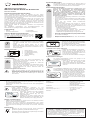 1
1
-
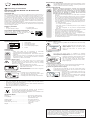 2
2